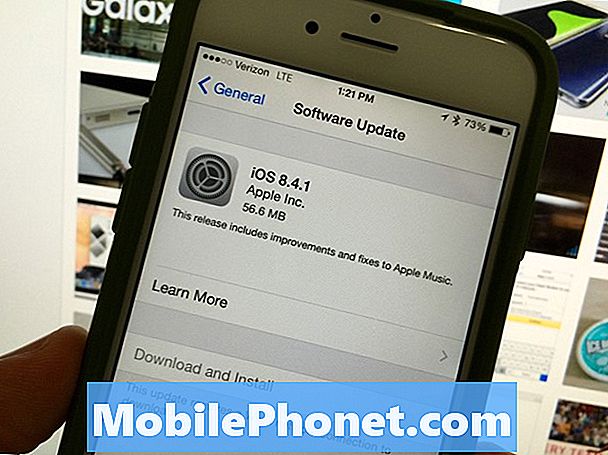![How To Fix Android Phone/Samsung Stuck On Boot Screen (2 Ways) [2021]](https://i.ytimg.com/vi/iwZ3Wpnsb2E/hqdefault.jpg)
Sadržaj
Sad počinjemo primati pritužbe naših čitatelja koji su rekli da se njihovi novi #Samsung Galaxy Note 7 (# Note7) telefoni ne podižu uspješno i da je većina izvijestila da je zapeo na logotipu.
Rješavanje problema s Galaxy Note 7 koji se neće uspješno pokrenuti
Zbog toga sve što moramo učiniti je isključiti mogućnosti ili pokušati pokrenuti telefon u različitim načinima kako bismo saznali je li još uvijek sposoban pokretati sve svoje hardverske komponente. Međutim, za one koji su Note 7 dobili ubrzo nakon što je objavljen, vrlo je moguće da ste dio skupine koji ima problema s hardverom. Ako još ne znate, Samsung se opoziva svih jedinica Note 7 zbog problema s baterijom zbog kojih bi telefon mogao eksplodirati ili se zapaliti. Stoga, ako niste razgovarali sa svojim davateljem usluga o tome, predlažem da to učinite što je prije moguće i ne morate slijediti dolje navedene postupke za rješavanje problema.
1. korak: Prvo pokušajte napuniti telefon
Postoje neki razlozi zbog kojih prvo trebate napraviti ovaj korak, a očiti je isključiti mogućnost da nema dovoljno baterije za napajanje komponenata. Iako se telefon bez baterije neće uključiti, postoje slučajevi kada je baterija još uvijek na kratko sposobna napajati sve komponente prije nego što se isključi. Razumijem da se ovdje susrećemo s problemom pokretanja, ali nužno je da prvo isključite ovu mogućnost kako bi vaše rješavanje problema bilo u redu.
Osim što će isključiti problem s napajanjem, punjenje vašeg telefona također će vam odmah reći je li riječ o hardverskom problemu, jer ako jest, telefon neće reagirati; uobičajena ikona punjenja neće biti prikazana niti LED indikator svijetli. U tom slučaju, međutim, također morate isključiti mogućnost da je punjač oštećen ili je kabel slomljen. To možete učiniti pomoću drugog punjača i kabela. Da biste vam bolje pomogli, najbolje je da prođete kroz naš post koji se bavi izdanjem Note 7 bez punjenja: Kako popraviti svoj Samsung Galaxy Note 7 koji se ne naplaćuje [Vodič za rješavanje problema].
Postoje i slučajevi u kojima telefon zapne tijekom pokretanja i zamrzne; neće reagirati na dodire ili čak i ako pritisnete tipku za uključivanje / isključivanje. Da stvar bude malo kompliciranija, baterija je prazna i ne može uključiti telefon ni na kratko. To je jedan od razloga zašto prvo trebate napuniti telefon, a ako je uređaj zamrznut, pritisnite i držite tipke za smanjivanje glasnoće i napajanje 10 sekundi zajedno da biste ga pokrenuli. Ako ne uspije, sljedeći vam korak možda može biti od pomoći.
Korak 2: Pokušajte pokrenuti telefon u sigurnom načinu
Lijek u sigurnom načinu jedan je od najučinkovitijih, a najsigurnijih postupaka koje možete koristiti za rješavanje problema povezanih s aplikacijama, firmverom, pa čak i hardverom. U ovom slučaju, jednostavno pokušavamo saznati može li se telefon zaista uspješno pokrenuti u dijagnostičko stanje. To će isključiti još jednu mogućnost u kojoj probleme stvaraju aplikacije treće strane.
Dok je i u ovom stanju, telefon će raditi samo s ugrađenim aplikacijama i zadanim uslugama, što znači da bi firmwareu bilo lakše učitati sve, tako da zaista postoji velika šansa da se telefon može uspješno pokrenuti. Evo kako podižete Note 7 u sigurnom načinu:
- Isključite svoj Galaxy Note 7.
- Pritisnite tipku za uključivanje i držite je pokraj zaslona koji prikazuje naziv modela uređaja.
- Kad se pojavi logotip Samsung, otpustite tipku za uključivanje i odmah pritisnite i držite tipku za stišavanje.
- Držite gumb za smanjivanje glasnoće sve dok se uređaj uspješno ne pokrene.
- Kad u donjem lijevom kutu zaslona vidite “Sigurni način rada”, otpustite gumb za smanjivanje glasnoće.
Ako se telefon uspješno pokrene u sigurnom načinu, smatrajte problem riješenim jer sam siguran da, ako možete pronaći aplikaciju koja je uzrokuje i deinstalirati, telefon će se nakon toga moći normalno pokrenuti. Ili možete napraviti sigurnosnu kopiju podataka i vratiti na tvorničke postavke. Ali ako se uređaj i dalje odbija pokrenuti čak i u sigurnom načinu, sljedeći korak može vam pomoći.
POVEZANO POST: Kako popraviti svoj Samsung Galaxy Note 7 koji se neće uključiti [Vodič za rješavanje problema]
Korak 3: Podignite telefon u načinu oporavka i obrišite particiju predmemorije
U redu, pa ako se telefon odbije pokrenuti čak i u sigurnom načinu, to je znak da je možda riječ o problemu firmvera. No budući da ne možemo ništa učiniti ako se telefon ne pokrene, pokušat ćemo ga pokrenuti u način oporavka. U osnovi pokreće sve hardverske komponente, ali sučelje Androida nije učitano. Ako je hardver telefona u redu, telefon bi se trebao moći pokrenuti u načinu oporavka bez ikakvih problema, pod uvjetom da još uvijek radi s instaliranim firmware-om (nepromijenjen). Jednom u načinu oporavka prijeđite na brisanje particije predmemorije i telefon će se nakon toga možda normalno pokrenuti. Evo kako…
- Isključite svoj Samsung Galaxy Note 7.
- Pritisnite i držite tipke za početno i glasnoću, zatim pritisnite i držite tipku za uključivanje. BILJEŠKA: Nije važno koliko dugo pritiskate i držite tipke za početno i pojačavanje zvuka, to neće utjecati na telefon, ali dok pritisnete i držite tipku za uključivanje / isključivanje, tada telefon počinje reagirati.
- Kad se Samsung Galaxy Note 7 prikaže na zaslonu, otpustite tipku za uključivanje, ali i dalje držite tipke za početnu i glasnoću.
- Kad se prikaže logotip Androida, možete otpustiti obje tipke i ostaviti telefon da odstoji oko 30 do 60 sekundi. BILJEŠKA: Poruka "Instaliranje ažuriranja sustava" može se prikazati na zaslonu nekoliko sekundi prije prikazivanja izbornika za oporavak Android sustava. Ovo je samo prva faza cijelog procesa.
- Pomoću gumba za smanjivanje glasnoće označite opciju ‘obriši particiju predmemorije’ i pritisnite tipku za uključivanje / isključivanje da biste je odabrali.
- Ponovno upotrijebite gumb za smanjivanje glasnoće da biste označili "da" i pritisnite tipku za uključivanje / isključivanje za odabir.
- Potpuno brisanje particije predmemorije može potrajati nekoliko sekundi, pa pričekajte malo.
- Po dovršetku mora se istaknuti opcija ‘Ponovo pokreni sustav sada’, pa pritisnite gumb za uključivanje / isključivanje da biste ponovno pokrenuli telefon.
- Note 7 tada će se normalno pokrenuti.
Korak 4: Izvršite glavno resetiranje ako se telefon može pokrenuti u načinu oporavka
Pod pretpostavkom da se telefon može pokrenuti u načinu oporavka, ali brisanje particije predmemorije nije dalo povoljne rezultate, vrijeme je da resetirate telefon. Međutim, nećete moći izraditi sigurnosnu kopiju podataka jer se neće uspješno pokrenuti. Ali čini se da vam ne preostaje ništa drugo nego da to učinite ...
- Napravite sigurnosnu kopiju podataka i datoteka spremljenih u internoj memoriji telefona.
- Uklonite svoj Google račun da biste deaktivirali funkciju zaštite od krađe telefona.
- Isključite svoj Samsung Galaxy Note 7.
- Pritisnite i držite tipke za početno i glasnoću, zatim pritisnite i držite tipku za uključivanje. BILJEŠKA: Nije važno koliko dugo pritiskate i držite tipke za početno i pojačavanje zvuka, to neće utjecati na telefon, ali dok pritisnete i držite tipku za uključivanje / isključivanje, tada telefon počinje reagirati.
- Kad se Samsung Galaxy Note 7 prikaže na zaslonu, otpustite tipku za uključivanje, ali i dalje držite tipke za početnu i glasnoću.
- Kad se prikaže logotip Androida, možete otpustiti obje tipke i ostaviti telefon da odstoji oko 30 do 60 sekundi. BILJEŠKA: Poruka "Instaliranje ažuriranja sustava" može se prikazati na zaslonu nekoliko sekundi prije prikazivanja izbornika za oporavak Android sustava. Ovo je samo prva faza cijelog procesa.
- Pomoću gumba za smanjivanje glasnoće označite opciju ‘wipe data / factory reset’ i pritisnite tipku za uključivanje / isključivanje da biste je odabrali.
- Pritisnite nekoliko puta tipku za smanjivanje glasnoće da biste istaknuli "Da - izbriši sve korisničke podatke" i pritisnite tipku za uključivanje / isključivanje da biste je odabrali.
- Ponovno resetiranje može potrajati nekoliko sekundi, pa pričekajte.
- Po završetku mora se istaknuti opcija ‘Ponovo pokreni sustav sada’, pa pritisnite gumb za uključivanje / isključivanje da biste ponovno pokrenuli telefon.
- Note 7 tada će se normalno pokrenuti.
Ako resetiranje ne uspije, trebali biste odmah zamijeniti ili provjeriti telefon.
POVEŽI SE S NAMA
Uvijek smo otvoreni za vaše probleme, pitanja i prijedloge, pa nas slobodno kontaktirajte ispunjavanjem ovog obrasca. Ovo je besplatna usluga koju nudimo i za nju vam nećemo naplatiti niti lipe. Ali imajte na umu da svakodnevno primamo stotine e-poruka i nemoguće nam je odgovoriti na svaku od njih. Ali budite sigurni da čitamo svaku poruku koju primimo. Za one kojima smo pomogli, proširite vijest dijeljenjem naših postova s prijateljima ili jednostavno lajkanjem naše Facebook i Google+ stranice ili nas slijedite na Twitteru.